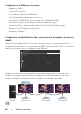Users Guide
Table Of Contents
- Instrucciones de seguridad
- Acerca del monitor
- Instalación del monitor
- Conexión de la base
- Uso de la inclinación, la rotación y la extensión vertical
- Rotación de la pantalla
- Configure los ajustes de la pantalla del PC después de la rotación
- Organizar los cables
- Conectar el monitor
- Dell Power Button Sync (sincronización del botón de alimentación de Dell) (DPBS)(Solo para el U2722DE)
- Asegurar el monitor utilizando el cierre Kensington (opcional)
- Desmontar la base del monitor
- Instalación en pared (opcional)
- Utilizar el monitor
- Encienda el monitor
- Uso del control de mando
- Uso del lanzador del menú
- Uso del menú principal
- Utilizar la función de bloqueo OSD
- Configuración inicial
- Mensajes de advertencia OSD
- Configuración de resolución máxima
- Multi-Monitor Sync (sincronización de múltiples monitores)(MMS)
- Configuración de Multi-Monitor Sync (sincronización de múltiples monitores) (MMS)
- Configuración del conmutador KVM USB(Solo para el U2722DE)
- Configuración del KVM automático(Solo para el U2722DE)
- Configuración inicial
- Utilizar la función de bloqueo OSD
- Solucionar problemas
- Apéndice
Utilizar el monitor | 87
Configuración del conmutador KVM USB(Solo para el U2722DE)
Para configurar el conmutador KVM USB como atajo de teclado para el monitor:
1. Pulse el botón del mando para ejecutar el menú principal OSD.
2. Mueva el mando para seleccionar Personalize (Personalizar).
Atajo de teclado 1
Botón USB
Atajo de teclado 2
Fuente entrada
Atajo de teclado 3
Modos predenidos
Restab. valores pers.
LED del botón de alimentación
Encendido en modo encend.
Carga de otro USB
Atajo de teclado 4
Brillo/Contraste
Atajo de teclado 5
PIP/PBP
UltraSharp 27 Monitor
Carga mediante USB-C 90W
Apagado en modo apagado
Apagado en modo espera
Color
Fuente entrada
Brillo/Contraste
Pantalla
PIP/PBP
Personalizar
Otros
Menú
USB
Salir
3. Mueva el mando hacia la derecha para activar la opción resaltada.
4. Mueva el mando hacia la derecha para activar la opción Shortcut Key 1 (Tecla
de acceso directo 1).
5. Mueva el mando hacia arriba o hacia abajo para seleccionar el USB Switch
(conmutador USB).
Relación de aspecto
Modos predenidos
Brillo/Contraste
Fuente entrada
Rotación
Intercambiar vídeo
Información Pantalla
PIP/PBP
Botón USB
UltraSharp 27 Monitor
Atajo de teclado 1
Atajo de teclado 2
Atajo de teclado 3
Restab. valores pers.
LED del botón de alimentación
Carga de otro USB
Atajo de teclado 4
Atajo de teclado 5
Carga mediante USB-C 90W
Color
Fuente entrada
Brillo/Contraste
Pantalla
PIP/PBP
Personalizar
Otros
Menú
USB
Salir
6. Pulse el botón del mando para confirmar la selección.
NOTA: La función del conmutador USB KVM solo funciona en el modo
PBP.